win10电脑系统在安装好之后,一般都需要激活之后才可以使用全部的功能,有些用户安装好之后不知道自己安装的系统是不是永久激活的,那么怎么查看呢?下面小编来给大家分享一下查看win10激活信息步骤图解。
工具/原料:
系统版本:windows10系统
品牌型号:戴尔灵越16pro
方法/步骤:
方法一:在属性查看
1、鼠标移至桌面上的“此电脑”,点击鼠标右键,选择“属性”。

2、此时弹出的页面,我们可以看到有一项“Windows激活”的信息。

3、如果显示已激活,则说明当前的win10系统,已经被成功激活。

4、在“运行”窗口,复制输入“slmgr.vbs -xpr”命令并点击确定。

win10电脑桌面上的图标不见了怎么办右键没反应
有时候我们电脑桌面上的图标突然发现就没有了,其实有时候是因为桌面服务进程意外终止了。很多小伙伴会选择重启一下电脑解决,但是有时候重启也不能解决问题的,小编分享的win10电脑图标不见了,大家有需要可以看看具体步骤。
5、之后我们可以在弹出窗口看到激活的状态。

方法二:找到“系统信息”的链接查看
1、在Win10系统任务栏上面的Windows徽标,然后在弹出菜单中选择“设置”菜单项。找到“系统”图标鼠标点击。
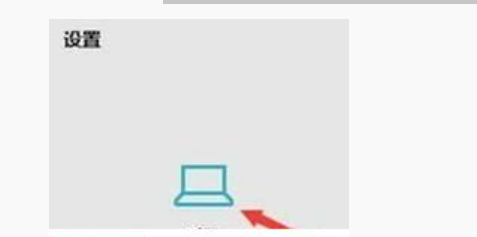
2、在弹出的系统设置窗口中,鼠标点击左侧的“关于”选项,然后右向下拉,找到“系统信息”的链接,点击该链接。

3、在这里就可以看到Windows 10的系统信息了,同时在Windows 激活一栏中可以看到是否激活。

总结:
方法一:在属性查看
点开属性在输入命令查看。
方法二:找到“系统信息”的链接查看
在弹出的系统设置窗口中,鼠标点击左侧的“关于”选项,然后右向下拉,找到“系统信息”的链接,点击该链接。
以上就是电脑技术教程《win10激活信息怎么查看》的全部内容,由下载火资源网整理发布,关注我们每日分享Win12、win11、win10、win7、Win XP等系统使用技巧!截图快捷键电脑win10
很多小伙伴在使用电脑的时候,截图总是需要看自己的QQ或者是微信登录没有,不然就没法截图。其实小编告诉你电脑截屏的快捷键使用起来更加的便捷。下面就给大家推荐一些快捷键电脑win10使用方法。


